经过之前对uboot的学习可以知道:uboot可以通过stm32mp15_trusted_defconfig来配置,或者通过文件stm32mp1.h来配置uboot。还有另外一种配置uboot的方法,就是图形化配置,以前的uboot是不支持图形化配置,只有Linux内核才支持图形化配置。不过不知道从什么时候开始,uboot也
支持图形化配置了,本章就来学习一下如何通过图形化配置uboot,并且学习一下图形化配置的原理,因为后面学习Linux驱动开发的时候可能要修改图形配置文件。
U-Boot图形化配置体验
uboot或Linux内核可以通过输入“make menuconfig”来打开图形化配置界面。menuconfig是一套图形化的配置工具,需要ncurses库支持。ncurses库提供了一系列的API函数供调用者生成基于文本的图形界面,因此需要先在Ubuntu中安装ncurses库,命令如下:
| sudo apt-get install build-essential sudo apt-get install libncurses5-dev |
menuconfig重点会用到两个文件:.config和Kconfig,.config文件前面已经说了,这个文
件保存着uboot的配置项,使用menuconfig配置完 uboot以后肯定要更新.config文件。Kconfig文件是图形界面的描述文件,也就是描述界面应该有什么内容,很多目录下都会有Kconfig文件。
在打开图形化配置界面之前,要先使用“make xxx_defconfig”对uboot进行一次默认配置,只需要一次即可。如果使用“make clean”清理了工程的话就那就需要重新使用“ make xxx_defconfig”再对 uboot进行一次配置。进入uboot根目录,输入如下命令:
| make ARCH=arm CROSS_COMPILE=arm-none-linux-gnueabihf- stm32mp15_atk_trusted_defconfig make ARCH=arm CROSS_COMPILE=arm-none-linux-gnueabihf- menuconfig |
如果已经在uboot的顶层Makefile中定义了ARCH和CROSS_COMPILE的值,那么上述命令可以简化为:
| make stm32mp15_atk_trusted_defconfig make menuconfig |
打开的图形化界面如下图所示:
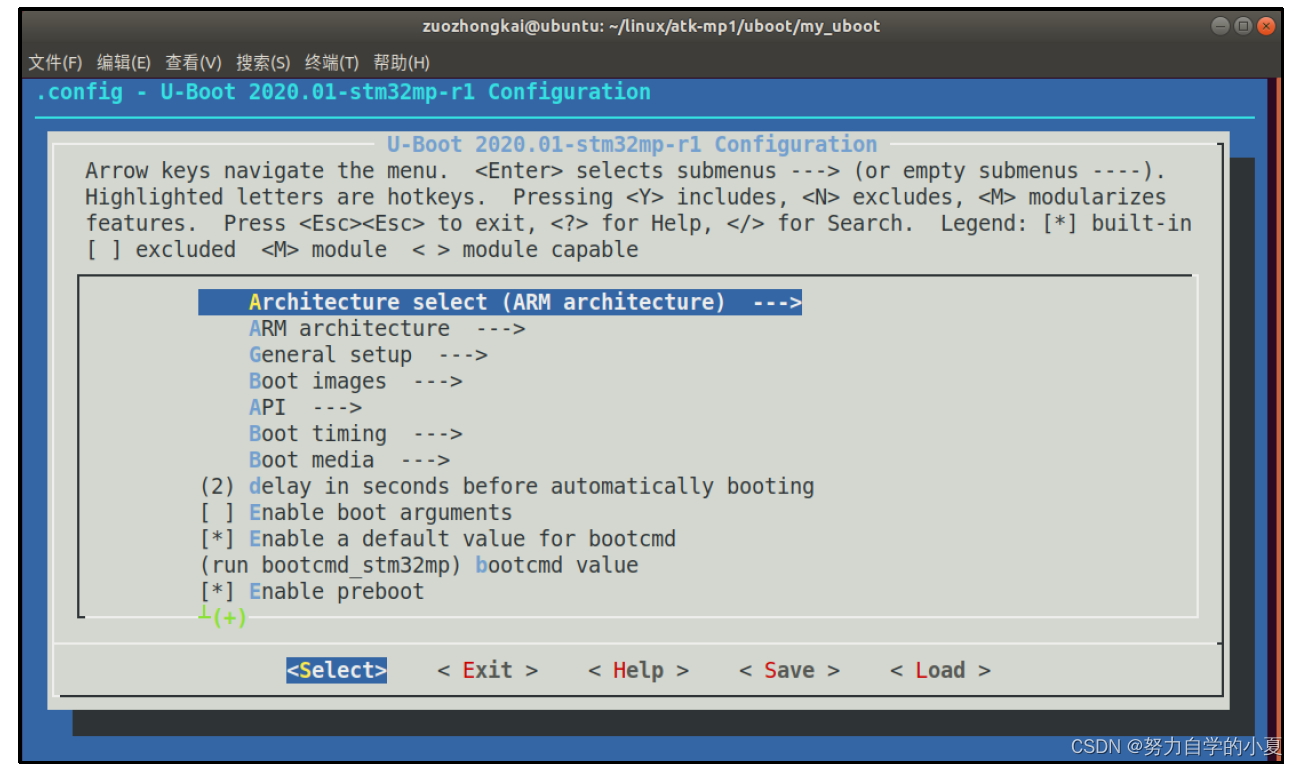
上图就是主界面,主界面上方的英文就是简单的操作说明,操作方法如下:
通过键盘上的“↑”和“↓”键来选择要配置的菜单,按下“Enter”键进入子菜单。菜单中高亮的字母就是此菜单的热键,在键盘上按下此高亮字母对应的键可以快速选中对应的菜单。选中子菜单以后按下“Y”键就会将相应的代码编译进Uboot中,菜单前面变为“[*]”。按下“N”键不编译相应的代码,按下“M”键就会将相应的代码编译为模块,菜单前面变为“[M]”。按两下“Esc”键退出,也就是返回到上一级,按下“?”键查看此菜单的帮助信息,按下“/”键打开搜索框,可以在搜索框输入要搜索的内容。
在配置界面下方会有五个按钮, 这五个按钮的功能如下:
<Select>:选中按钮,和“Enter”键的功能相同,负责选中并进入某个菜单。
<Exit>:退出按钮,和按两下“Esc”键功能相同,退出当前菜单,返回到上一级。
<Help>:帮助按钮,查看选中菜单的帮助信息。
<Save>:保存按钮,保存修改后的配置文件。
<Load>:加载按钮,加载指定的配置文件。
上图中有很多不同配置的主配置项,通过键盘上的上下键调节配置项。后面跟着“—>”表示此配置项是有子配置项的,按下回车键就可以进入子配置项。
以如何使能dns命令为例,讲解一下如何通过图形化界面来配置uboot。进入“Command line interface —>”这个配置项,此配置项用于配置uboot的命令,进入以后如下图所示:
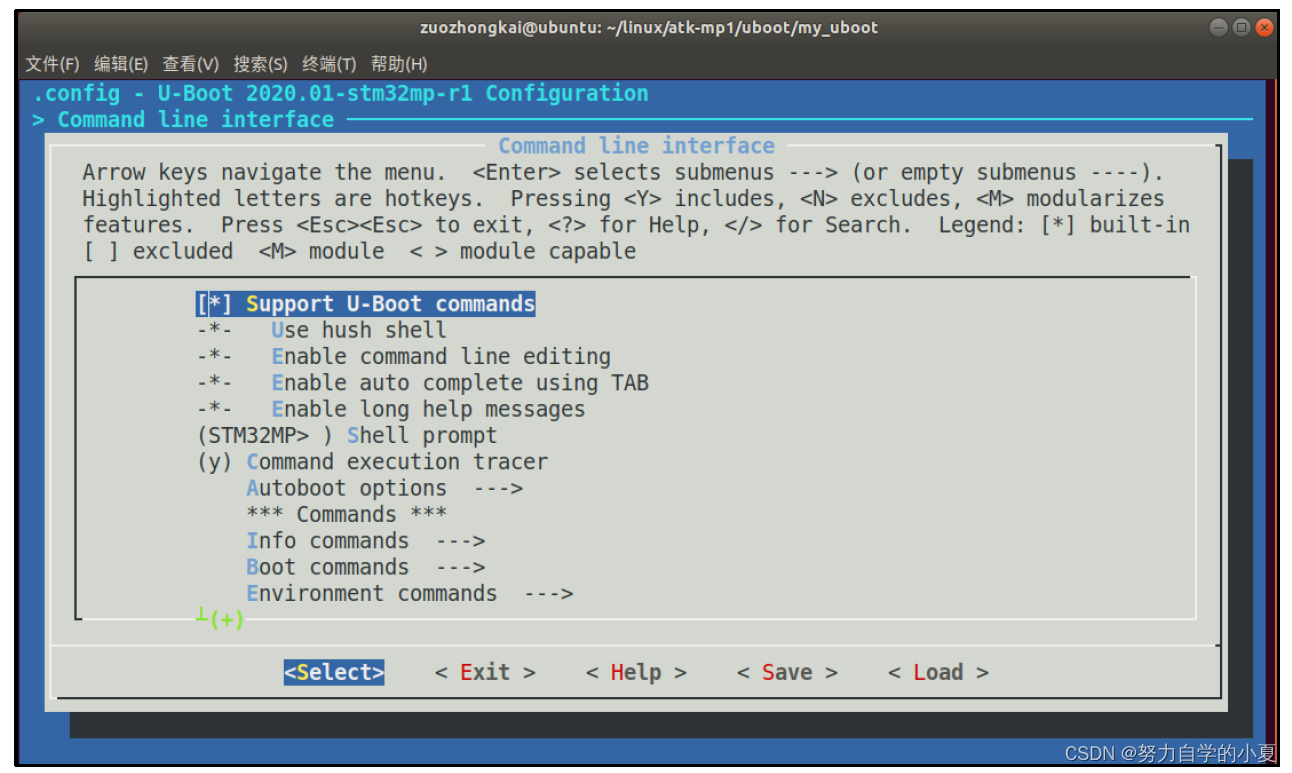
从上图可以看出,有很多配置项,这些配置项也有子配置项,选择“Network commands —>”,进入网络相关命令配置项,如下图所示:
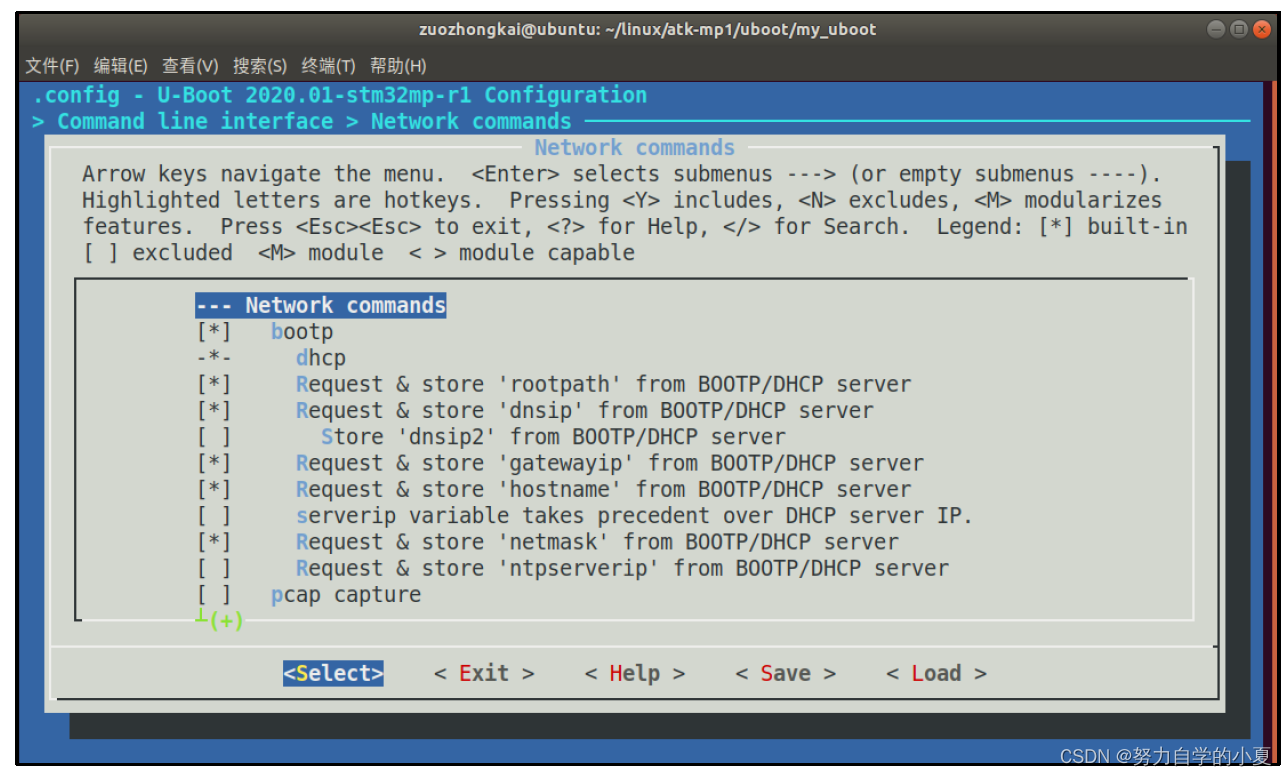
从上图可以看出,uboot中有很多和网络有关的命令,比如bootp、dhcp、tftpboot等等。选中dns,然后按下键盘上的“Y”键,此时dns前面的“[ ]”变成 “[ * ]”,如下图所示:
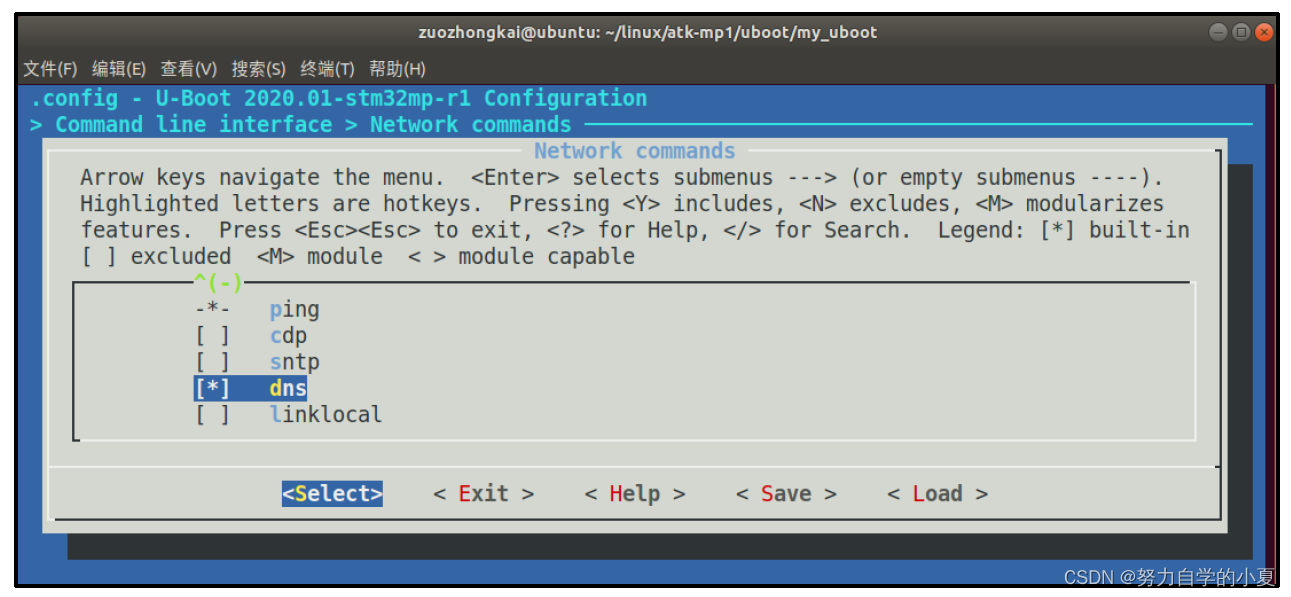
每个配置项有3种编译选项:编译进uboot中(也就是编译进u-boot.bin中)、取消编译(也就是不编译这个功能模块)、编译为模块。按下“Y”键表示编译进uboot中,此时“[ ]”变成了“[ * ]”;按下"N”表示不编译,“[ ]”默认表示不编译;有些功能模块是支持编译为模块的,这个一般在Linux内核里面很常用, uboot下面不使用,如果要将某个功能编译为模块,那就按下“M”,此时 “[ ]”就会变为 “< M >”。
选中dns,然后按下“H”或者“?”键可以打开dns命令的提示信息,如下图所示:
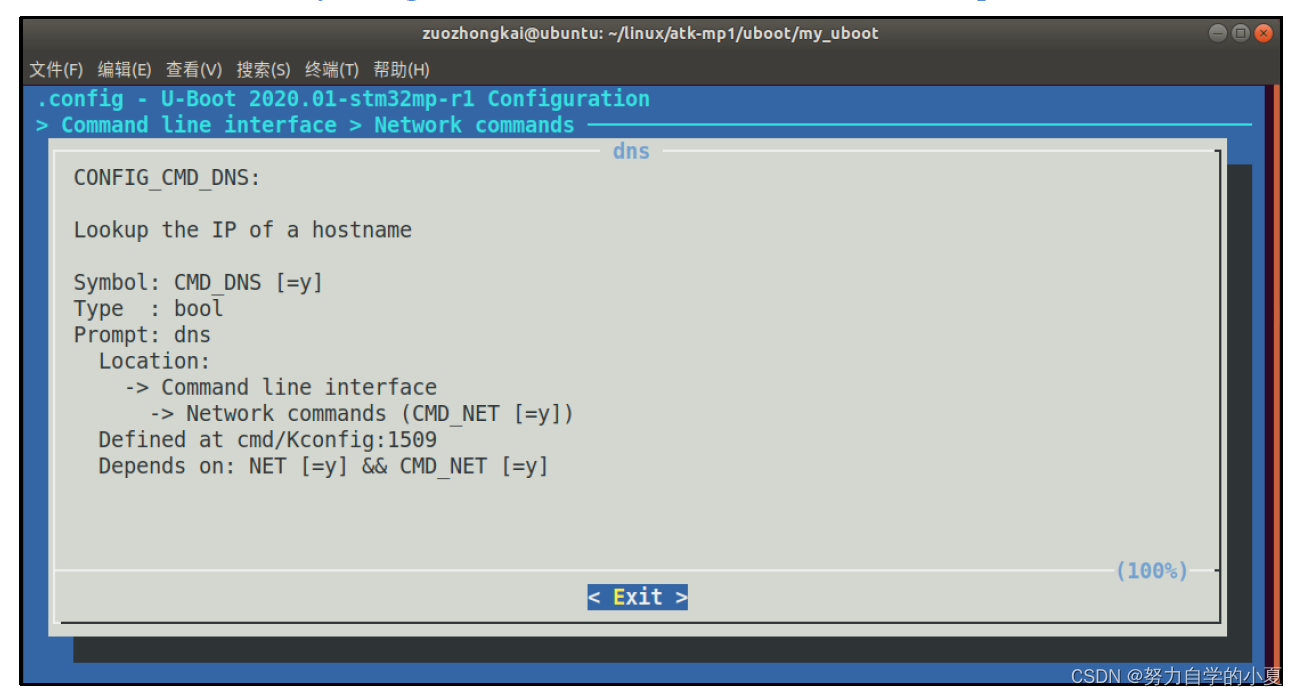
按两下“ESC”键即可退出提示界面,相当于返回上一层。选择dns命令以后,按两下“ESC”键(按两下 ESC键相当于返回上一层),退出当前配置项,进入到上一层配置项。如果没有要修改的就按两下 “ESC”键,退出到主配界面,如果也没有其他要修改的,那就再次按两下“ESC”键退出menuconfig配置界面。如果修改过配置的话,在退出主界面的时候会有如下图提示:
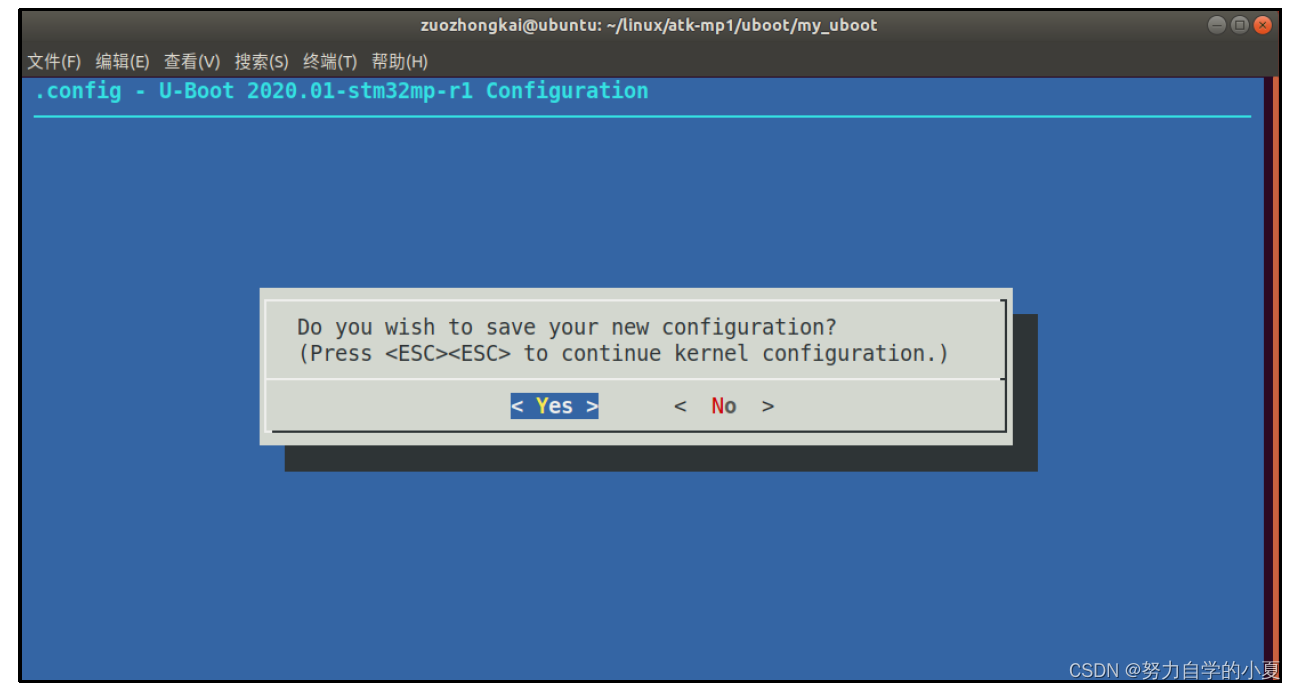
上图询问是否保存新的配置文件,通过键盘的“←”或“→”键来选择“Yes”项,然后按下键盘上的回车键确认保存。至此,我们就完成了通过图形界面使能了uboot的dns命令,打开 .config文件,会发现多了“CONFIG_CMD_DNS=y”这一行,如下图中323行所示:
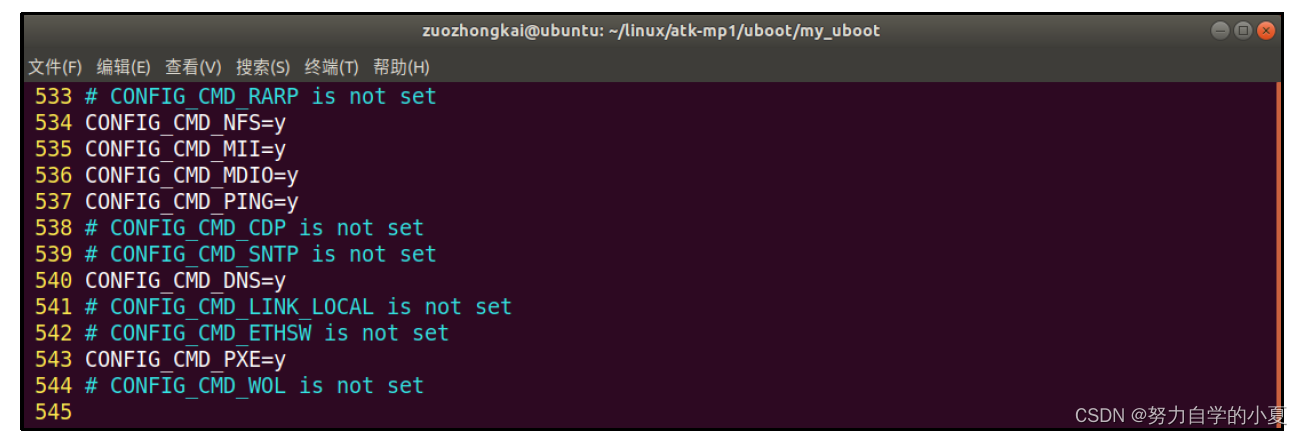
使用如下命令编译uboot:
| make DEVICE_TREE=stm32mp157d-atk all -j12 |
千万不能使用如下命令:
| ./stm32mp157d_alientek.sh |
因为stm32mp157d_alientek.sh在编译之前会清理工程,会删除掉.config文件!通过图形化界面配置所有配置项都会被删除。
编译完成以后烧写到SD卡中,重启开发板进入uboot命令模式,输入“?”查看是否有dns命令,如果dns命令存在的话就会输出相应的使用信息,如下图所示:

测试一下dns命令工作是否正常,使用dns命令来查看一下百度官网“www.baidu.com”的IP地址。
首先用dhcp命令从路由器动态获取一个IP地址,防止自己设置的静态IP地址和网段内其他设备冲突,导致dns命令失败,直接输入“dhcp”即可,结果如下图所示:

从上图可以看出,此时开发板从路由器获取到的IP地址为192.168.1.200,接下来要设置一下dns服务器的IP地址,也就是设置环境变量dnsip的值,命令如下:
| setenv dnsip 114.114.114.114 saveenv |
设置好以后就可以使用dns命令查看百度官网的IP地址了,输入命令:
| dns www.baidu.com |
结果如下图所示:

从上图可以看出,“www.baidu.com”的IP地址为12.215.177.38,说明dns命令工作正常,这个就是通过图形化命令来配置uboot,一般用来使能一些命令,就可以避免查找命令的宏然后去配置文件里面定义。
menuconfig图形化配置原理
make menuconfig过程分析
当输入make menuconfig以后会匹配到顶层Makefile的如下代码:

这个在前面已经详细的讲解过了,其中build=-f ./scripts/Makefile.build obj,将542行的规则展开就是:
| @ make -f ./scripts/Makefile.build obj=scripts/kconfig menuconfig |
Makefile.build会读取scripts/kconfig/Makefile中的内容,在scripts/kconfig/Makefile中可以找到如下代码:

其中obj=scripts/kconfig silent是设置静默编译的,在这里可以忽略不计,Kconfig=Kconfig,因此扩展以后就是:
| menuconfig: scripts/kconfig/mconf scripts/kconfig/mconf Kconfig |
目标menuconfig依赖scripts/kconfig/mconf,因此scripts/kconfig/mconf.c这个文件会被编译,生成mconf这个可执行文件。目标menuconfig对应的规则为scripts/kconfig/mconf Kconfig,也就是说 mconf会调用uboot根目录下的Kconfig文件开始构建图形配置界面。
Kconfig语法简介
上一小节已经知道了scripts/kconfig/mconf会调用uboot根目录下的Kconfig文件开始构建图形化配置界面,接下来简单学习一下Kconfig的语法。因为后面学习Linux驱动开发的时候可能会涉及到修改Kconfig,对于Kconfig语法不需要太深入的去究,关于Kconfig的详细语法介绍,可以参考linux内核源码(uboot源码没有)中的文件Documentation/kbuild/kconfig-language.txt,本节大概了解其原理即可。打开uboot根目录下的Kconfig,这个Kconfig文件就是顶层Kconfig,以这个文件为例来简单学习一下Kconfig语法。
mainmenu
顾名思义mainmenu就是主菜单,也就是输入“make menuconfig”以后打开的默认界面,在顶层Kconfig中有如下代码:

上述代码就是定义了一个名为“U-Boot $UBOOTVERSION Configuration”的主菜单,其中UBOOTVERSION=2020.01-stm32mp-r1,因此主菜单名为“U-Boot 2020.01-stm32mp-r1 Configuration”,如下图所示:
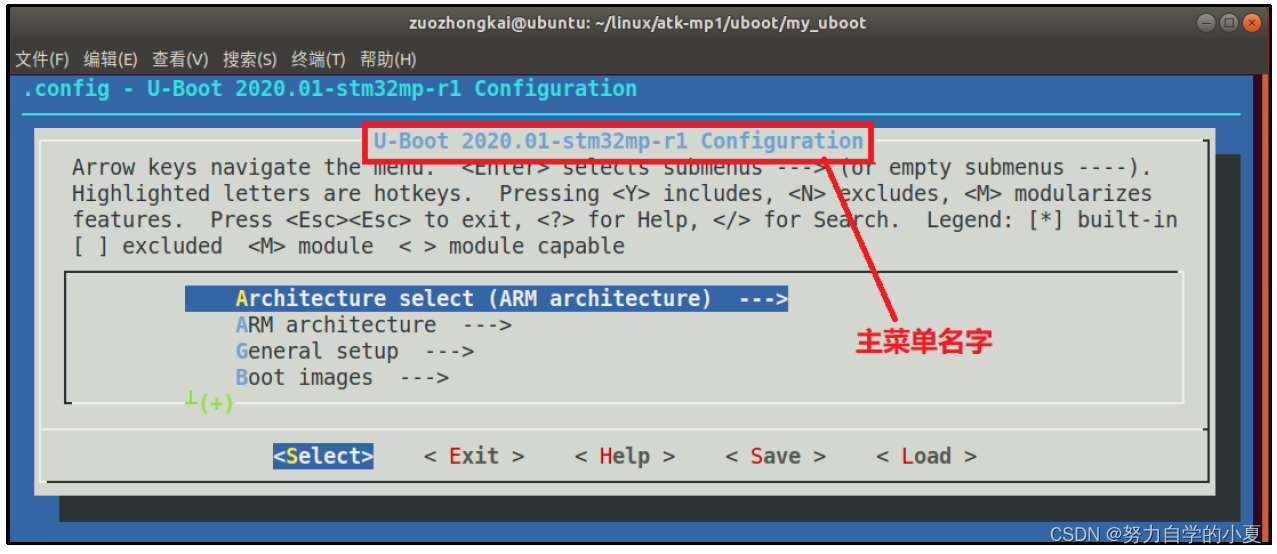
调用其他目录下的Kconfig文件
和Makefile一样,Kconfig也可以调用其他子目录中的Kconfig文件,调用方法如下:
| source "xxx/Kconfig" //xxx为具体的目录名,相对路径 |
在顶层Kconfig有如下代码:
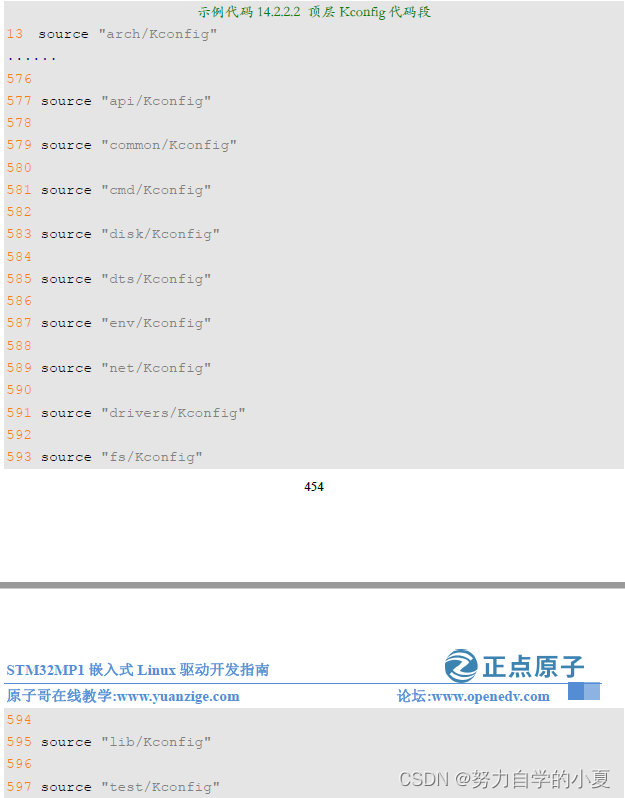
从示例代码14.2.2.2中可以看出,顶层Kconfig文件调用了很多其他子目录下的Kcofig文件,这些子目录下的Kconfig文件在主菜单中生成各自的菜单项。
menu/endmenu条目
menu用于生成菜单,endmenu就是菜单结束标志,这两个一般是成对出现的。在顶层Kconfig中有如下代码:
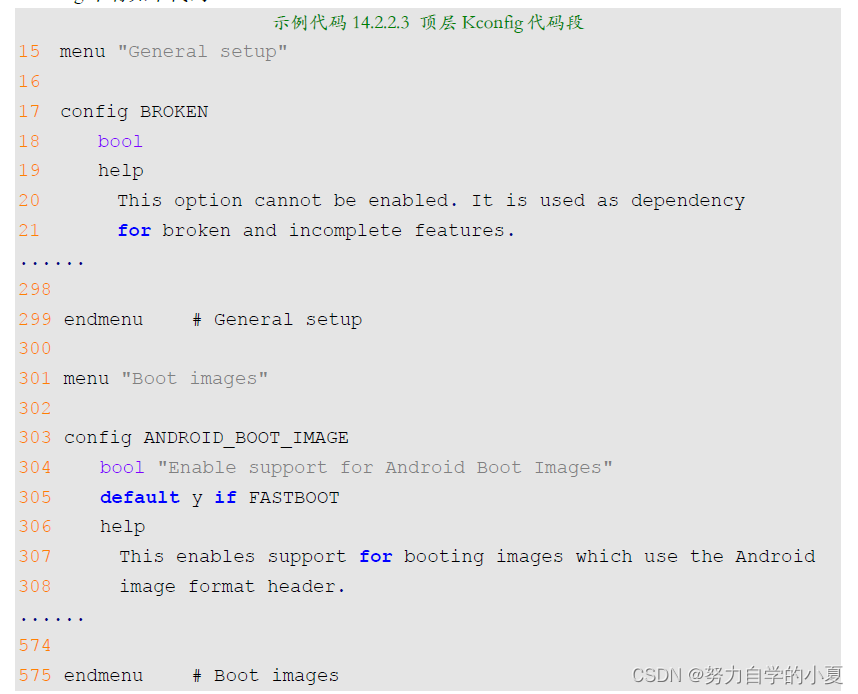
示例代码14.2.2.3中有两个menu/endmenu代码块,这两个代码块就是两个子菜单,第15行的“menu “General setup””表示子菜单:“General setup”。第301行的“menu "Boot””表示子菜单“Boot images”。体现在主菜单界面中就如下图所示:
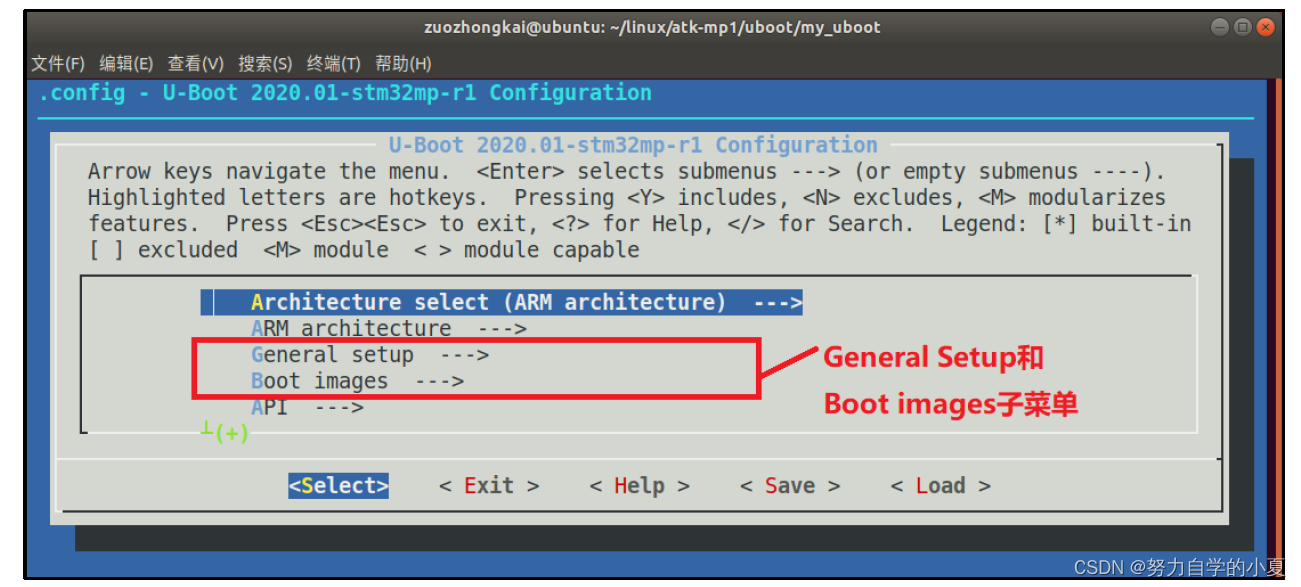
在“General setup”菜单上面还有“Architecture select(ARM architecture)”和“ARM architecture”这两个子菜单,但是在顶层 Kconfig中并没有看到这两个子菜单对应的menu/endmenu代码块,那这两个子菜单是怎么来的呢?这两个子菜单就是arch/Kconfig文件生成的。包括主界面中的“API”、“Boot timing”等等这些子菜单,都是分别由顶层 Kconfig所调用的api/Kconfig、common/Kconfig等这些子Kconfig文件来创建的。
config条目
顶层Kconfig中的“General setup”子菜单内容如下:
示例代码14.2.2.4 顶层Kconfig代码段
15 menu "General setup"
16
17 config BROKEN
18 bool
19 help
20 This option cannot be enabled. It is used as dependency
21 for broken and incomplete features.
22
23 config DEPRECATED
24 bool
25 help
......
29
30 config LOCALVERSION
31 string "Local version - append to U-Boot release"
32 help
......
39
40 config LOCALVERSION_AUTO
41 bool "Automatically append version information to the version string"
42 default y
43 help
......
59
60 config CC_OPTIMIZE_FOR_SIZE
61 bool "Optimize for size"
62 default y
63 help
......
68
69 config CC_COVERAGE
70 bool "Enable code coverage analysis"
71 depends on SANDBOX
72 help
......
75
76 config DISTRO_DEFAULTS
77 bool "Select defaults suitable for booting general purpose Linux distributions"
78 select AUTO_COMPLETE
......
102
103 config ENV_VARS_UBOOT_CONFIG
104 bool "Add arch, board, vendor and soc variables to default environment"
105 help
......
285 config ERR_PTR_OFFSET
286 hex
287 default 0x0
288 help
......
299 endmenu # General setup
可以看出,在menu/endmenu代码块中有大量的“config xxxx”的代码块,这就是config条
目。config条目就是“General setup”菜单的具体配置项,如下图所示:
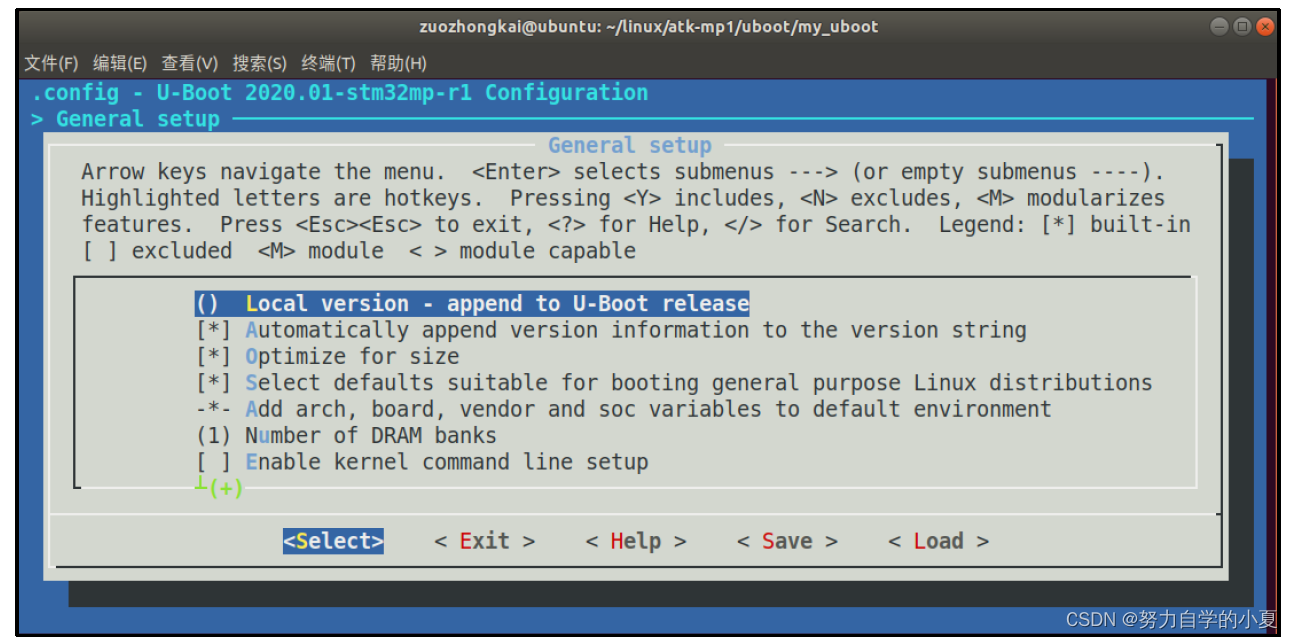
示例代码14.2.2.4中第30行的“config LOCALVERSION”对应着第一个配置项,“config LOCALVERSION_AUTO”对应着第二个配置项,以此类推。示例代码最前面还有“config BROKEN”和“config DEPRECATED”这两个配置项,但是上图中并没有这两个配置项,因为这两个配置项现在不能使能,所以也就看不到。
以“config LOCALVERSION”和“config LOCALVERSION_AUTO”这两个为例来分析一下 config配置项的语法:
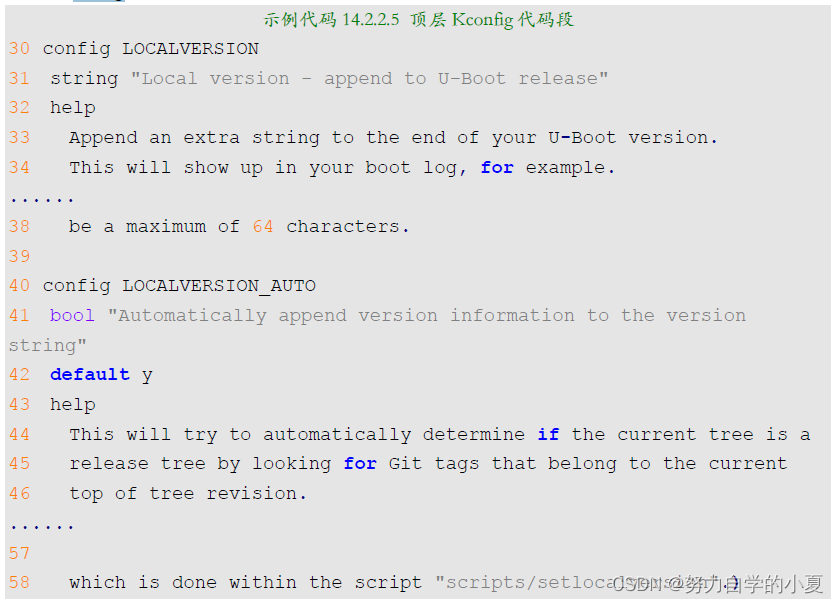
第30和40行,这两行都以config关键字开头,后面跟着LOCALVERSION和LOCALVERSION_AUTO,这两个就是配置项名字。假如我们使能了LOCALVERSION_AUTO这个功能,那么就会在.config文件中生成CONFIG_LOCALVERSION_AUTO,这个在上一小节讲解如何使能dns命令的时候讲过了。由此可知,.config文件中的“CONFIG_xxx(xxx就是
具体的配置项名字)就是Kconfig文件中config关键字后面的配置项名字加上“CONFIG_”前缀。
config关键字下面的这几行是配置项属性,31-38行是LOCALVERSION的属性, 41-58行是LOCALVERSION_AUTO的属性。属性里面描述了配置项的类型、输入提示、依赖关系、帮助信息和默认值等。
第31行的string是变量类型,也就是“CONFIG_ LOCALVERSION”的变量类型。可以为bool、tristate、string、hex和int,一共5种。最常用的是bool、tristate和string这三种,bool类型有两种值:y和n,当为y的时候表示使能这个配置项,当为n的时候就禁止这个配置项。tristate类型有三种值:y、m和n,其中y和n的涵义与bool类型一样,m表示将这个配置项编译为模块。string为字符串类型,所以LOCALVERSION是个字符串变量,用来存储本地字符串,选中以后即可输入用户定义的本地版本号,如下图所示:
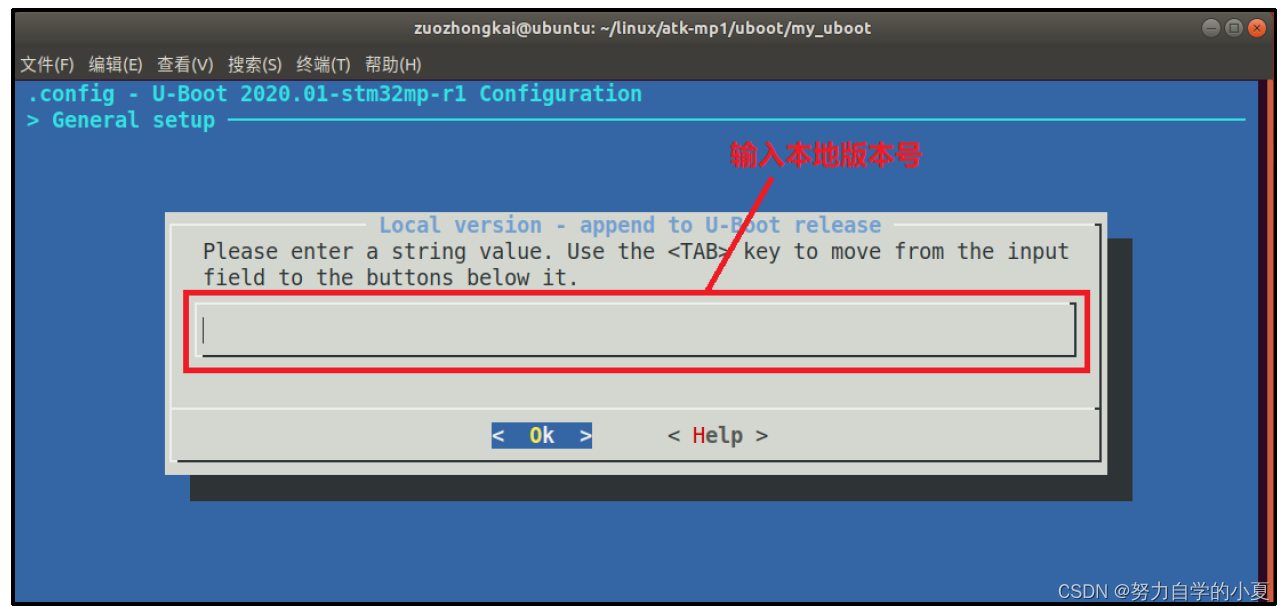
string后面的“Local version - append to U-Boot release”就是这个配置项在图形界面上的显示出来的标题。
第32行,help表示帮助信息,告诉我们配置项的含义,当我们按下“h”或 “?”弹出来的帮助界面就是help的内容。
第41行,说明“CONFIG_LOCALVERSION_AUTO”是个bool类型,可以通过按下Y或N键来使能或者禁止CONFIG_LOCALVERSION_AUTO。
第42行,“default y”表示CONFIG_LOCALVERSION_AUTO的默认值就是y,所以这一行默认会被选中。
depends on和select
打开顶层Kconfig文件,在里面有这如下代码:
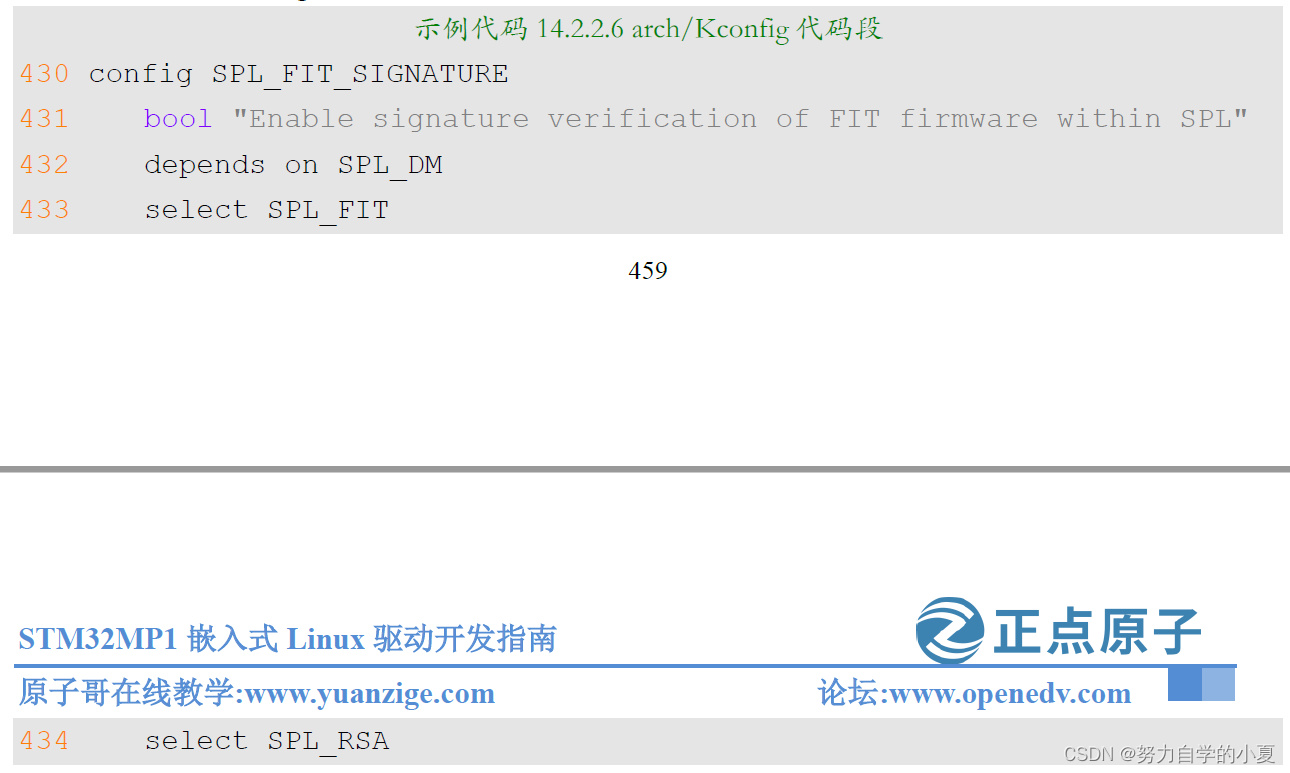
第432行,“depends on”说明SPL_FIT_SIGNATURE”项依赖于“SPL_DM”,也就是说“SPL_DM”被选中以后“SPL_FIT_SIGNATURE”才能被选中。
第433-434行,“select”表示反向依赖,当选中“SPL_FIT_SIGNATURE”以后“SPL_FIT”和“SPL_RSA”这两个也会被选中。
choice/endchoice
在arch/Kconfig文件中有如下代码:
示例代码14.2.2.7 arch/Kconfig代码段
7 choice
8 prompt "Architecture select"
9 default SANDBOX
10
11 config ARC
12 bool "ARC architecture"
......
19
20 config ARM
21 bool "ARM architecture"
......
25
26 config M68K
27 bool "M68000 architecture"
......
32
33 config MICROBLAZE
34 bool "MicroBlaze architecture"
......
37
38 config MIPS 39 bool "MIPS architecture"
......
43
44 config NDS32
45 bool "NDS32 architecture"
46 select SUPPORT_OF_CONTROL
47
48 config NIOS2
49 bool "Nios II architecture"
......
55
56 config PPC
57 bool "PowerPC architecture"
......
62
63 config RISCV
64 bool "RISC-V architecture"
......
215
216 config XTENSA
217 bool "Xtensa architecture"
218 select CREATE_ARCH_SYMLINK
219 select SUPPORT_OF_CONTROL
220
221 endchoice
choice/endchoice代码段定义了一组可选择项,将多个类似的配置项组合在一起,供用户单选或者多选。示例代码14.2.2.7就是选择处理器架构,可以从ARC、ARM、M68K等这些架构
中选择,这里是单选。在uboot图形配置界面上选择“Architecture select”,进入以后如下图所示:
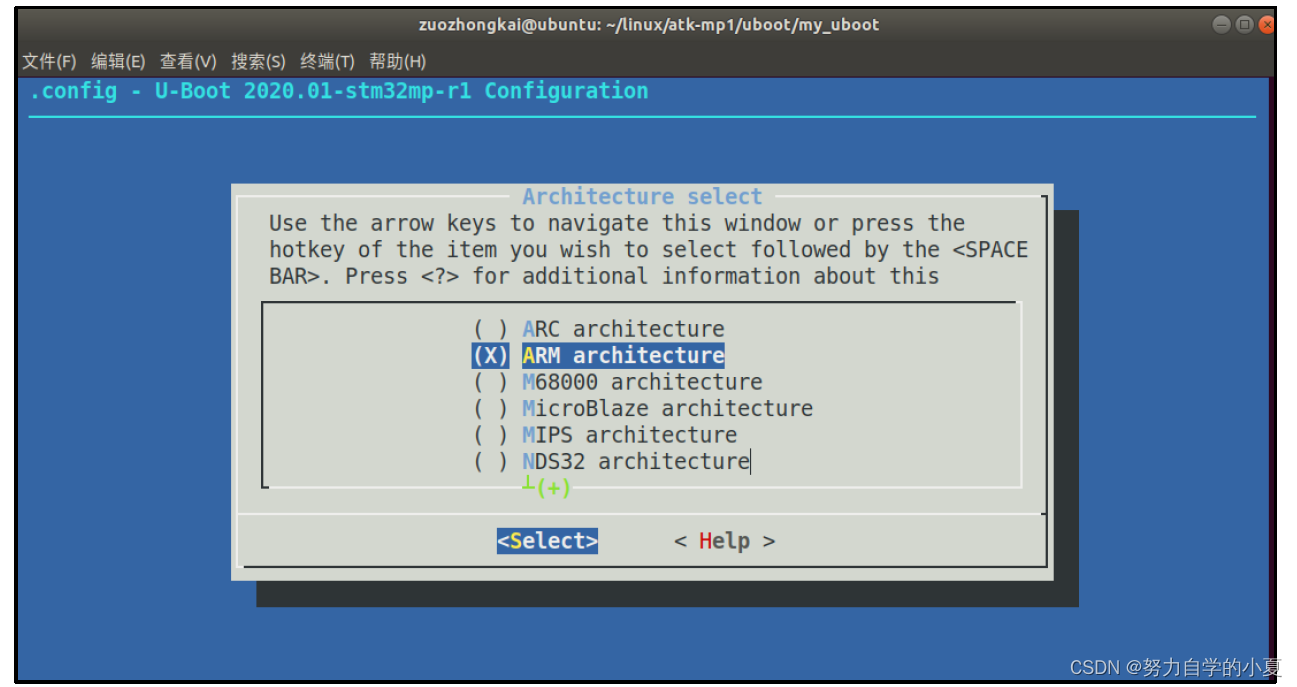
可以在上图中通过移动光标来选择所使用的CPU架构。第8行的prompt给出这个choice/endchoice段的提示信息为“Architecture select”。
menuconfig
menuconfig和menu很类似,但是menuconfig是个带选项的菜单,其一般用法为:
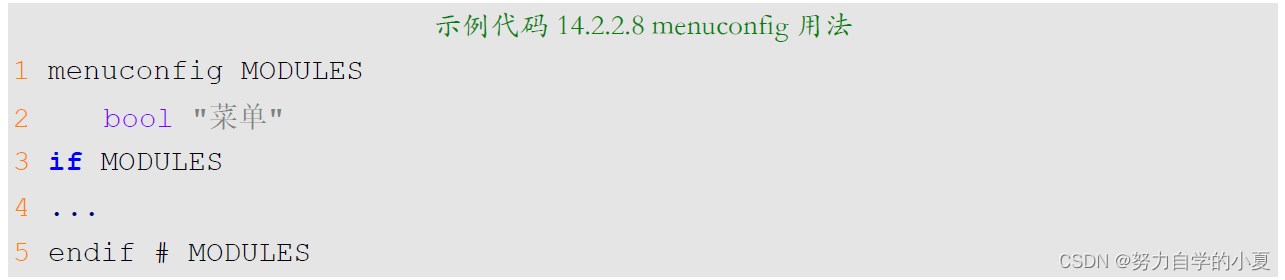
第1行,定义了一个可选的菜单MODULES,只有选中MODULES第3-5行if到endif之间的内容才会显示。在顶层Kconfig中有如下代码:
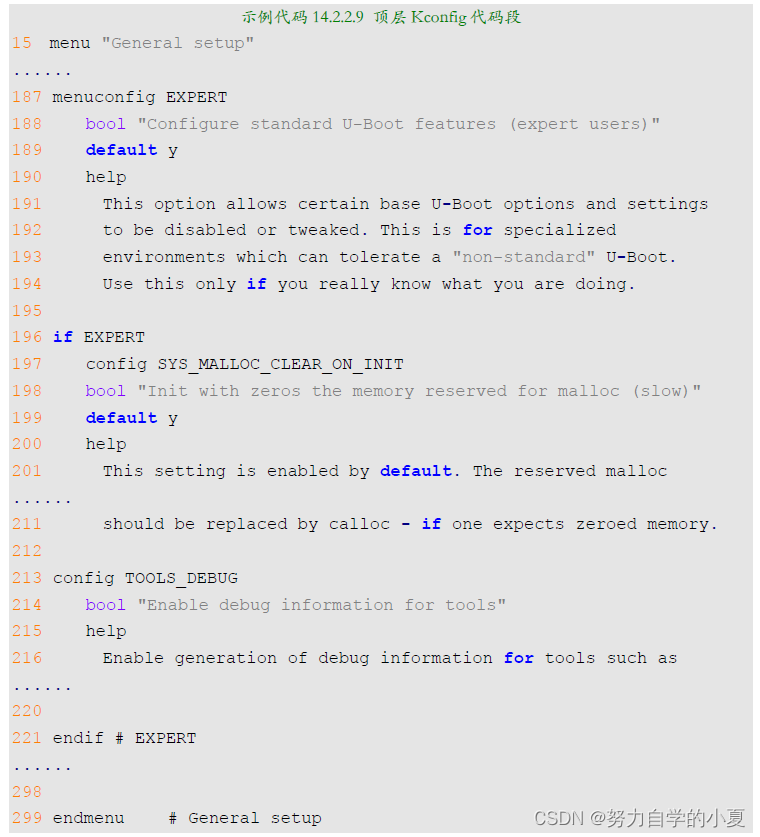
第187-221行使用menuconfig实现了一个菜单,路径如下:
| General setup -> Configure standard U-Boot features (expert users) ---> |
如下图所示:
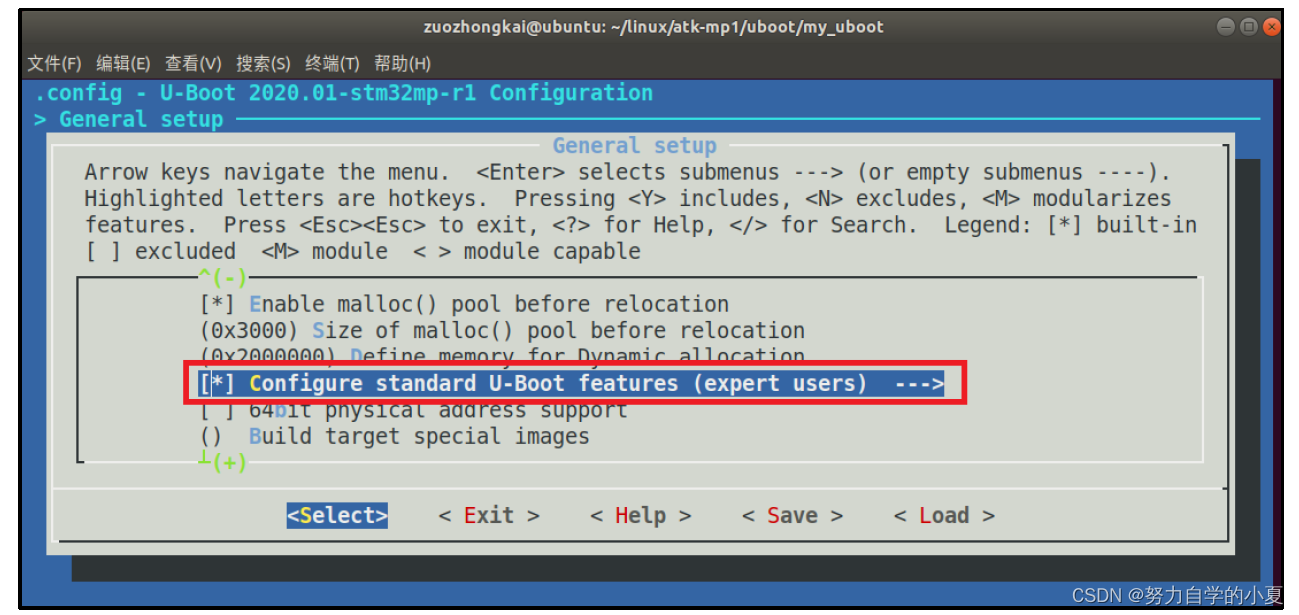
从上图可以看到,前面有“[ ]”说明这个菜单是可选的,当选中这个菜单以后就可以进入到子选项中,也就是示例代码14.2.2.9中的第196-221行所描述的菜单,如下图所示:

如果不选择“Configure standard U-Boot features (expert users)”,那么示例代码14.2.2.9中的第196-221行所描述的菜单就不会显示出来,进去以后是空白的。
comment
comment用于注释,也就是在图形化界面中显示一行注释,打开文件drivers/mtd/nand/raw/Kconfig,有如下代码:
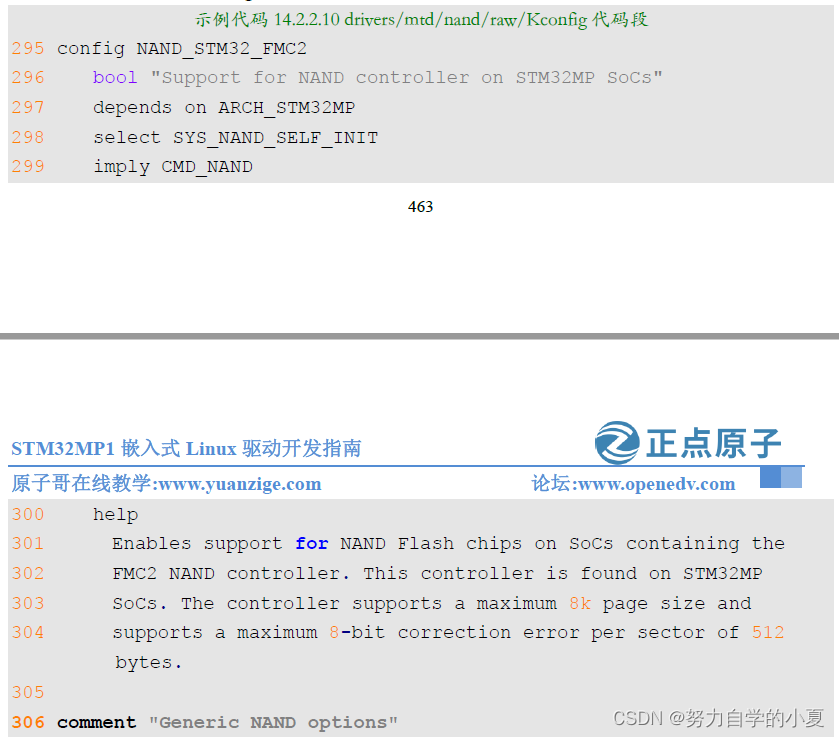
第306行使用comment标注了一行注释,注释内容为:“Generic NAND options”,这行注释在配置项NAND_STM32_FMC2的下面。在图形化配置界面中按照如下路径打开:
| -> Device Drivers -> MTD Support -> Raw NAND Device Support |
结果如下图所示:
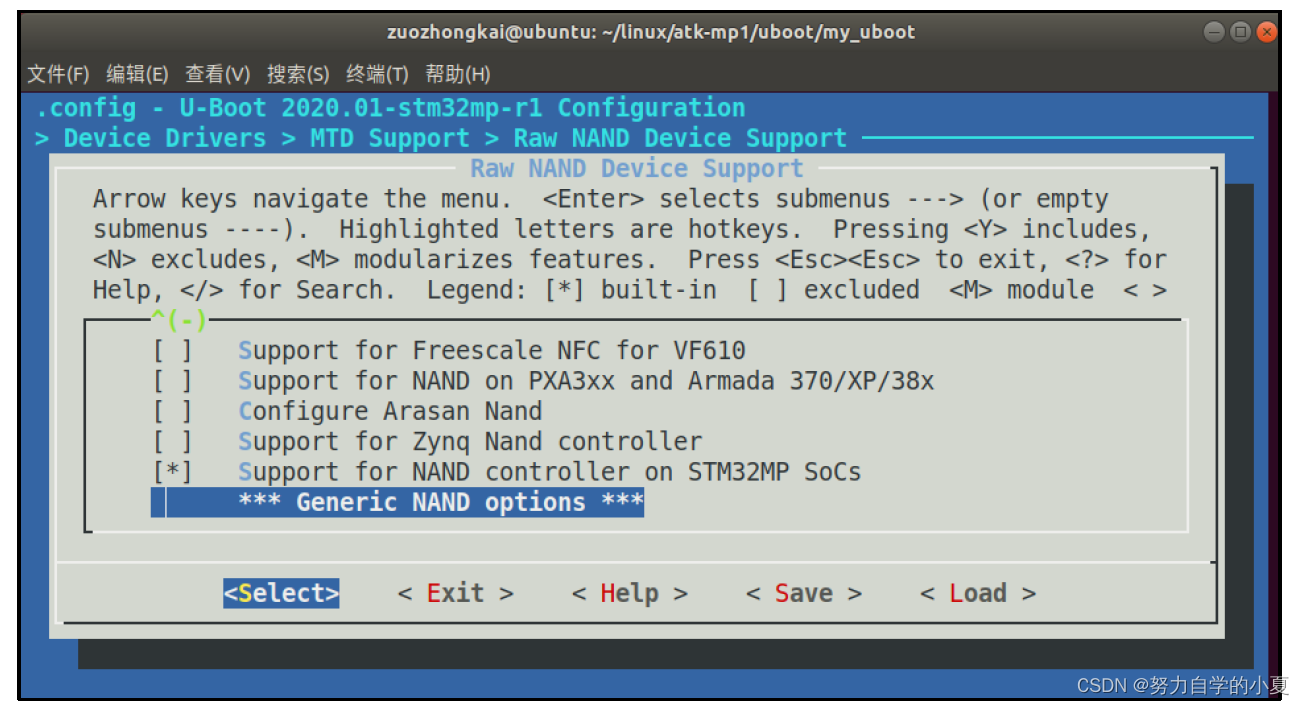
从上图可以看出,在配置项“Support for NAND controller on STM32MP SoCs”下面有一行注释,注释内容为“*** Generic NAND options ***”。
source
source用于读取另一个Kconfig,比如:
| source "arch/Kconfig" |
Kconfig语法就讲解到这里,基本上常用的语法就是这些,因为uboot相比Linux内核要小很多,所以配置项也要少很多,所以建议使用uboot来学习Kconfig。一般不会修改uboot中的Kconfig文件,甚至都不会使用uboot的图形化界面配置工具,本小节学习Kconfig的目的主要还是为了Linux内核作准备。
添加自定义菜单
图形化配置工具的主要工作就是在.config下面生成前缀为“CONFIG_”的变量,这些变量一般都有值,为y,m或n,在uboot源码里面会根据这些变量来决定编译哪个文件。本小节就来学习一下如何添加自己的自定义菜单,自定义菜单要求如下:
- 在主界面中添加一个名为“My test menu”,此菜单内部有一个配置项。
- 配置项为“MY_TESTCONFIG”,此配置项处于菜单“My test menu”中。
- 配置项的为变量类型为bool,默认值为y。
- 配置项菜单名字为“This is my test config”。
- 配置项的帮助内容为“This is a empty config, just for tset!”。
打开顶层Kconfig,在最后面加入如下代码:
示例代码14.3.1 自定义菜单
1 menu "My test menu"
2
3 config MY_TESTCONFIG
4 bool "This is my test config"
5 default y
6 help
7 This is a empty config, just for test!
8
9 endmenu # my test menu
添加完成后打开图形化配置界面,如下图所示:
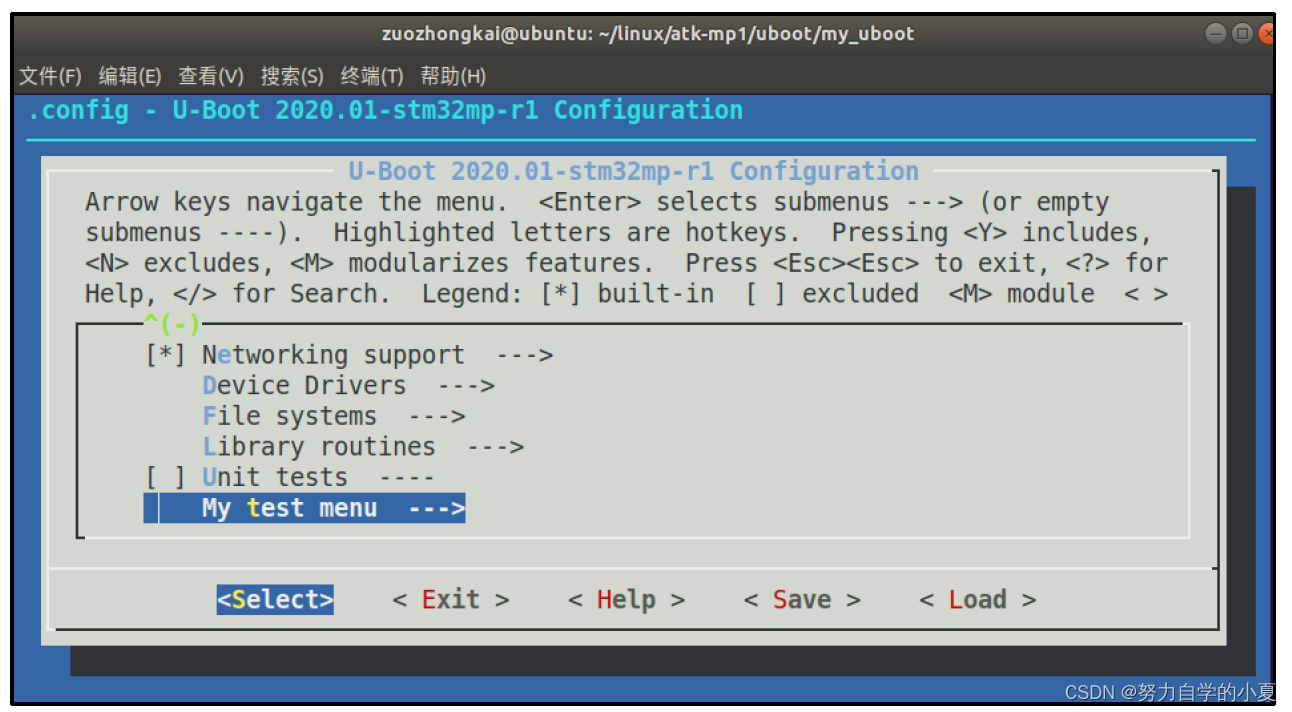
从上图可以看出,主菜单最后面出现了一个名为“My test menu”的子菜单,这个就是上面添加进来的子菜单。进入此子菜单,如下图所示:
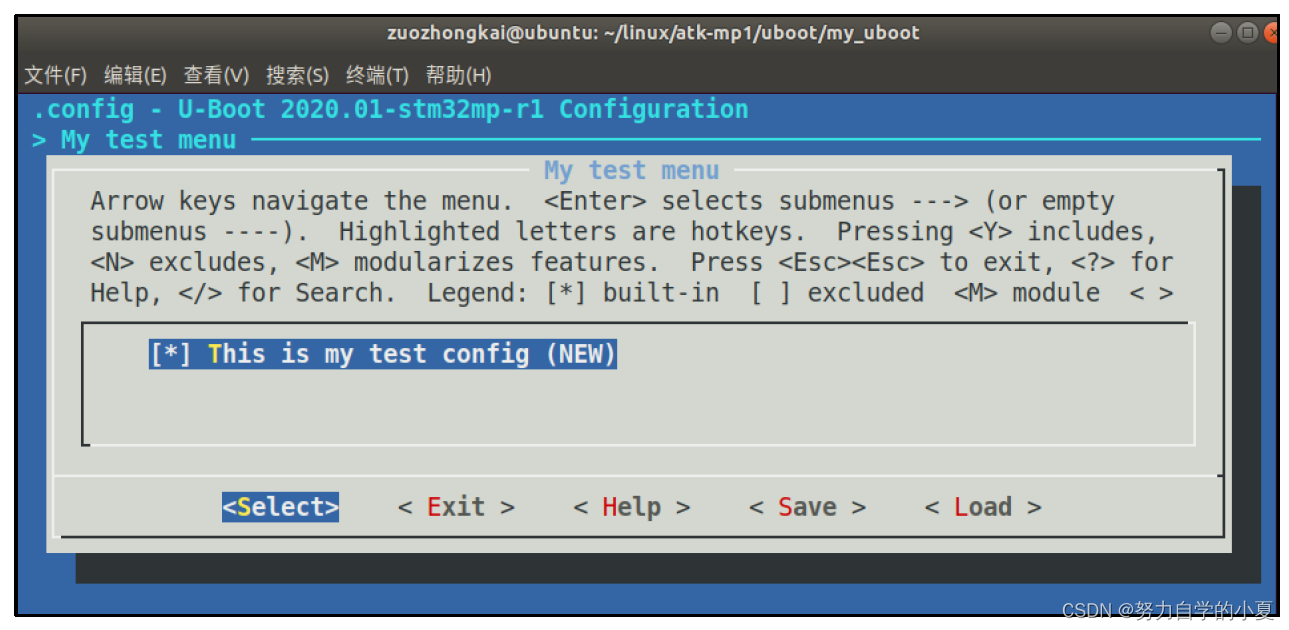
从上图可以看出,配置项添加成功,选中“This is my test config”配置项,然后按下“H”键打开帮助文档,如下图所示:
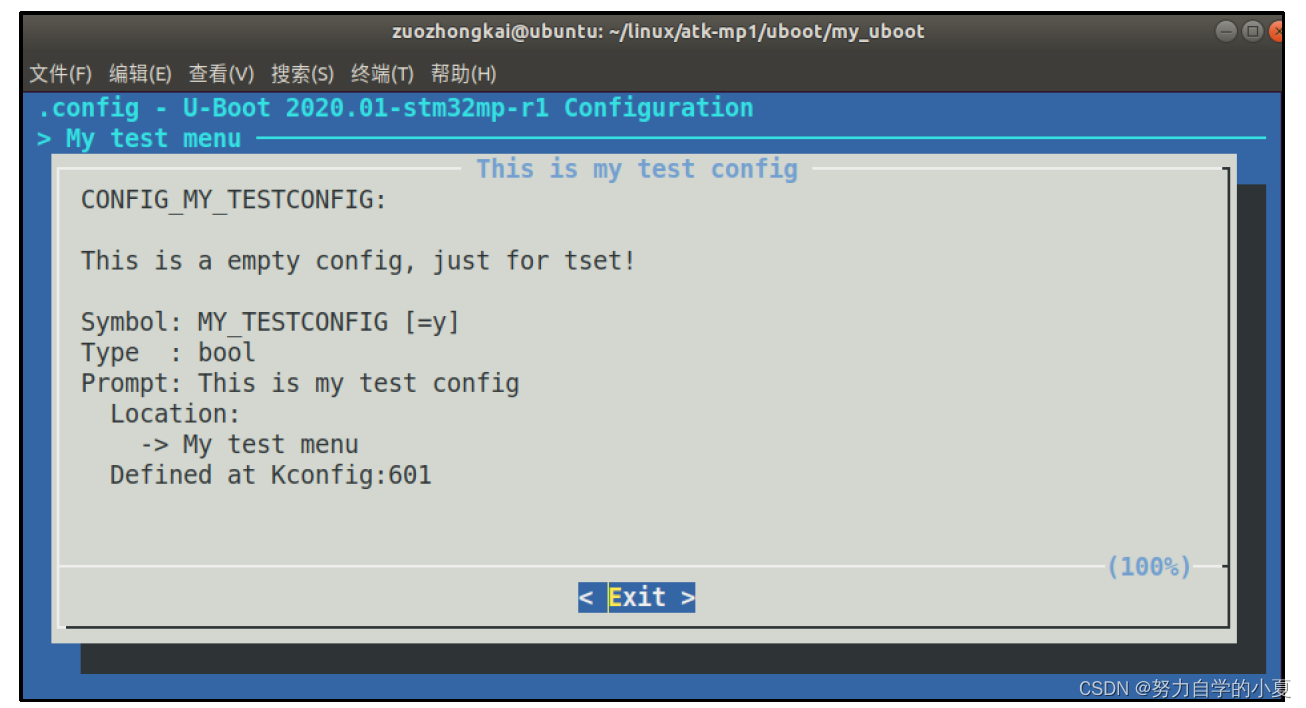
从上图可以看出,帮助信息也正确。配置项MY_TESTCONFIG默认也是被选中的,因此在.config文件中肯定会有“CONFIG_MY_TESTCONFIG=y”这一行,如下图所示:

至此,在主菜单添加自己的自定义菜单就成功了,以后如果要编写Linux驱动,那么很有可能需要你来修改甚至编写Kconfig文件。Kconfig语法其实不难,重要的点就是那几个,最主要的是记住:Kconfig文件的最终目的就是在.config文件中生成以“CONFIG_”开头的变量。
总结
本章的重点就是图形化界面的学习,主要就是对于Kconfig文件的解读。uboot可以用图形化界面配置,一般最多就是用图形化界面来定义宏从而使能功能。更多的意义是为了之后Linux内核的学习打下基础,熟悉一下Kconfig的语法,主要就是7个命令,通过这个命令来在.config文件中生成“CONFIG_”开头的变量。




)


![[每日算法 - 阿里机试] leetcode19. 删除链表的倒数第 N 个结点](http://pic.xiahunao.cn/[每日算法 - 阿里机试] leetcode19. 删除链表的倒数第 N 个结点)
谈谈我对C++面向对象特性的理解)


)


)
相关概念)



